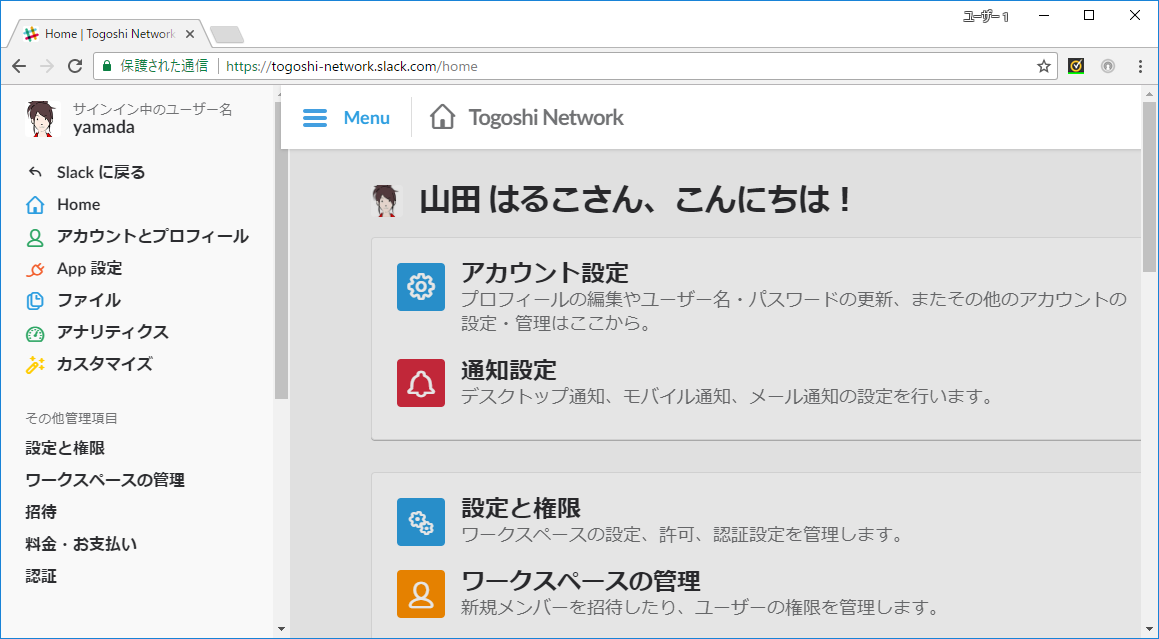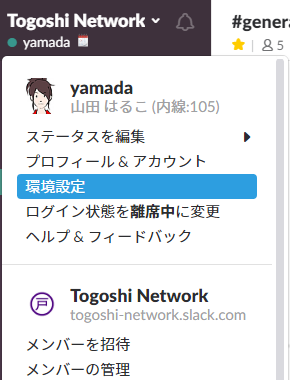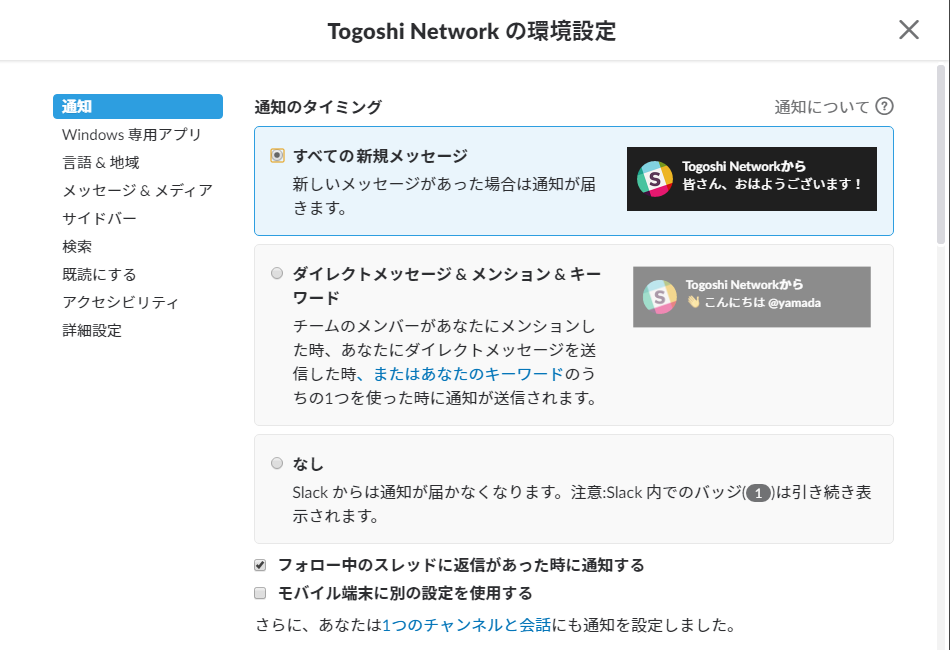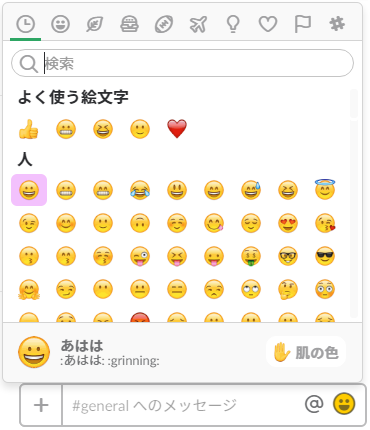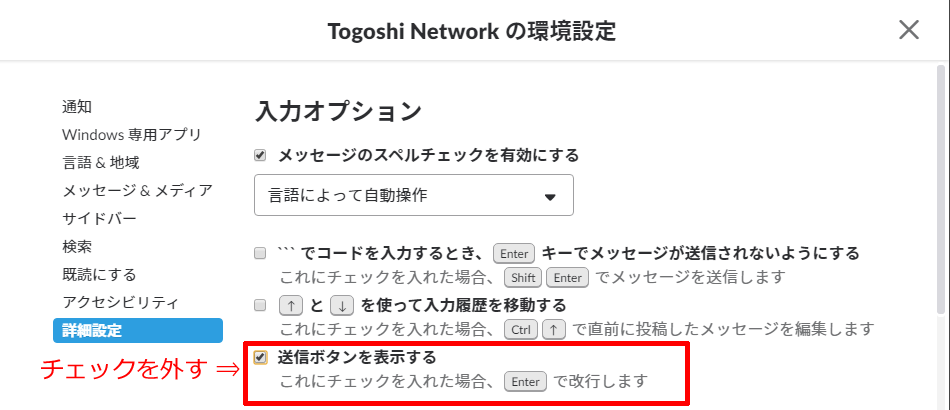Slack日本語版が正式リリース!
2017年11月17日10時、Slackの日本語版が正式にリリースされました。
ホーム画面や各種設定画面、操作のためのボタンなどが日本語で表示できるようになりました。
2017年11月17日
Slackを日本語版に切り替える
Slack社は、2017年12月までに製品の日本語化に対応すると発表していましたが、その予告よりも早く、11月中に日本語版をリリースしました。多言語化は、フランス語、ドイツ語、スペイン語に続いての対応となります。
以下の手順で日本語版に変更できます。
- サイドバーのチームメニューをクリックしてチームメニューを開く
- [Preference]→[Language & Region]を選ぶ
- 「Language」欄で[日本語]を選ぶ
- 言語を日本語に変更するか確認するパネルが現れるので、[Change to 日本語]をクリックする
- 画面が読み込み直され、サイドバーやメニューが日本語で表示される
- メッセージボックスの右側には、[送信]ボタンが追加された
たとえば、ホーム画面(https://my.slack.com/home)、チームメニューの項目や環境設定(Preference)の画面、絵文字の一覧も日本語化されています。
日本語化されたホーム画面
日本語化されたチームメニュー
日本語化された環境設定
日本語化された絵文字の一覧
[Enter]キーでメッセージを発言する設定に戻す方法
Slackで発言する場合は、文章を入力したあとに[Enter]キーを押していましたが、今回[送信]ボタンが追加されたことにより、日本語版では、[送信]ボタンをクリックするか[Ctrl]+[Enter]キーを押して発言する設定に変更されました。
[Enter]キーを押すと、メッセージボックスの中で改行します。
従来どおり[Enter]キーで発言したい場合は、環境設定からもとの設定に戻すことができます。
- サイドバーのチームメニューをクリックしてチームメニューを開く
- [環境設定]→[詳細設定]を選ぶ
- 「入力オプション」欄の「送信ボタンを表示する」のチェックを外す
日本語化により、Slackはますます直感的で使いやすくなりました。
今回ご紹介できなかった設定画面やメニューも日本語化されていますので、ぜひ確認してみてください!
関連リンク
⇒ Slack 日本語版が遂に登場 日本語ユーザーにとっての使いやすさを徹底的に追求しました (日本語) ―― Slack公式ブログ (英文)
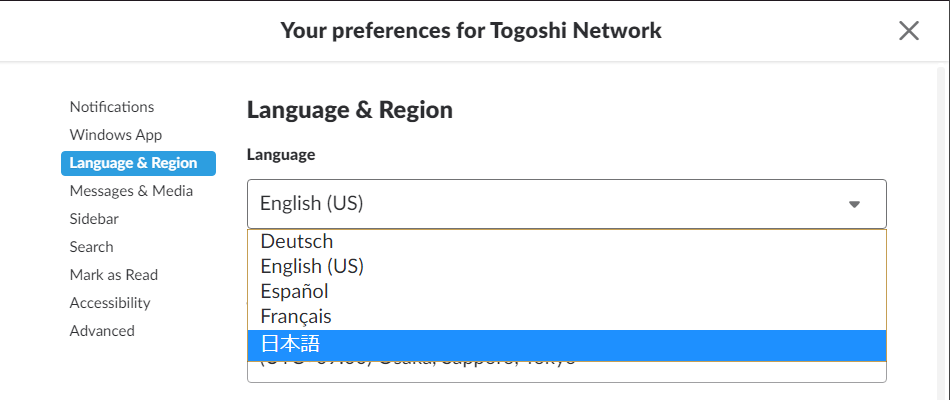
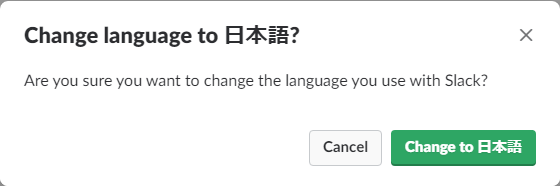
![[送信]ボタン追加の案内パネル](images/app/japanese03.png)
![[送信]ボタンが追加されたメッセージボックス](images/app/japanese04.png)